今天就跟随小编一起看看win7设置桌面窗口的小技巧吧,只需简单几步,就能让程序窗口更加“听话”,极大的提高我们使用电脑的效率。
设置Win7程序窗口,让它更听话!方法如下:
设置一:鼠标悬停激活窗口
我们在系统桌面上打开多个程序窗口,需要在这些窗口之间反复切换,要激活某个程序窗口的话,通常还得在某个窗口上点击一下才能激活,要是能够将鼠标放到窗口上就激活的话那不是更好?在Windows 7中只需简单设置即可。
点击“开始”菜单后,打开“控制面板”打开控制面板,点击“轻松访问”后进入“轻松访问中心”下选择“更改鼠标的工作方式”,在打开的“使鼠标更易于使用”窗口中,将“通过鼠标悬停在窗口上来激活窗口”勾选,应用确定后退出。
设置二:拖动窗口,勿自作主张最大化
遇到在多个程序窗口之间切换的时候,难免需要将某个窗口移到一边去,这样便于观察。但假如是不小心将该窗口拖动到了屏幕最顶端的话,该窗口就会自动最大化,这本来是Windows 7系统的一项人性化的设计,但最大化的窗口反而会阻挡住其他窗口,那么如何避免拖动窗口到顶端自动最大化呢?
我们打开控制面板进入轻松访问中心,找到使任务更容易被关注,进去后取消“防止将窗口移动到屏幕边缘时自动排列窗口”前的钩,确定退出后,就可以随意移动窗口而不用担心移动到边缘而自动最大化了。
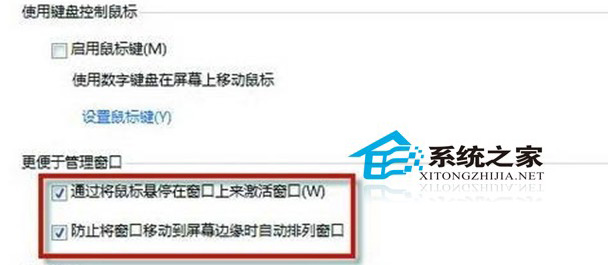
Copyright ©2018-2023 www.958358.com 粤ICP备19111771号-7 增值电信业务经营许可证 粤B2-20231006